時間:2017-07-04 來源:互聯網 瀏覽量:
今天給大家帶來電腦的控製麵板裏添加或刪除程序的詳細教程,win7係統用U盤pe操作的文本較程,讓您輕鬆解決問題。
今天去學校辦公室,一位同事要我幫他刪除一個程序,當進入控製麵板後,發現他的電腦係統裏沒有添加或刪除程序,怎麼辦呢?具體方法如下:
1電腦的控製麵板裏沒有添加或刪除程序的解決方法
方法一:修改本地組策略,啟用刪除”添加或刪除程序“
開始 - 運行(輸入gpedit.msc)- 確定或者回車,打開組策略;
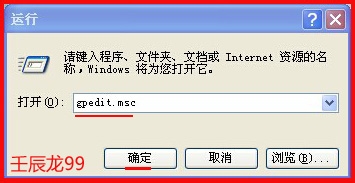 2
2我們找到組策略中的用戶配置,並點擊用戶配置前麵的小“+”展開;
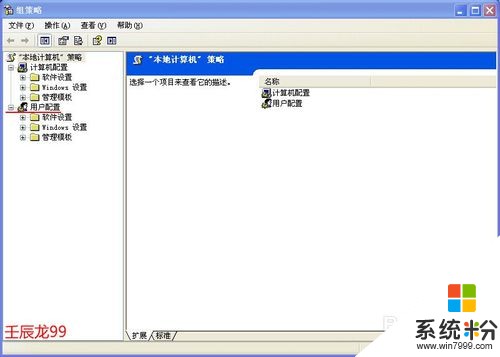 3
3在用戶配置的展開項中找到:管理模板,在管理模板的展開項中找到控製麵板;
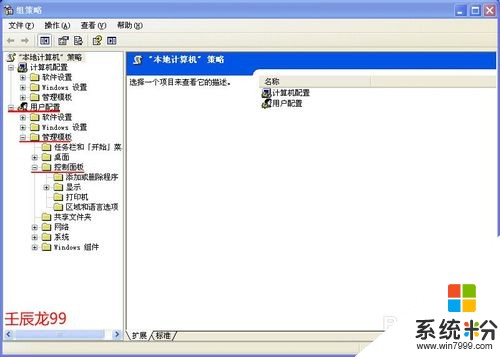 4
4在控製麵板的展開項中找到添加或刪除程序,並左鍵點擊添加或刪除程序,在添加或刪除程序對應的右側窗口找到:刪除”添加或刪除程序“,並左鍵雙擊:刪除”添加或刪除程序“;
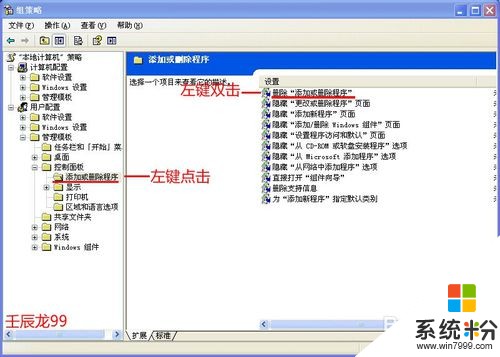 5
5在彈出的刪除”添加或刪除程序“屬性窗口,點擊:已啟用,再點擊:應用-確定,退出本地組策略編輯器。
重新啟動電腦,打開控製麵板,添加或刪除程序恢複了。
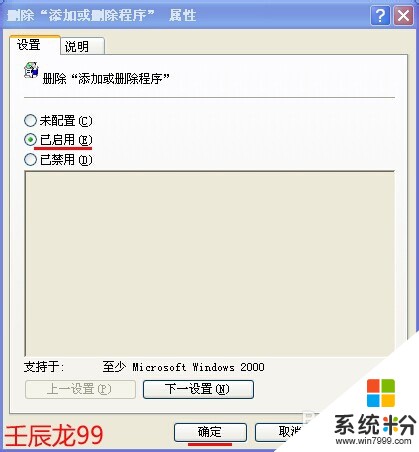 6
6方法二:修改注冊表編輯器
注冊表路徑
HKEY_CURRENT_USERSoftwareMicrosoftWindowsCurrentVersion
PoliciesExplorer
開始 - 運行(輸入regedit)- 確定或者回車,打開注冊表編輯器;
 7
7我們在注冊表編輯器中找到:HKEY_CURRENT_USER並展開;
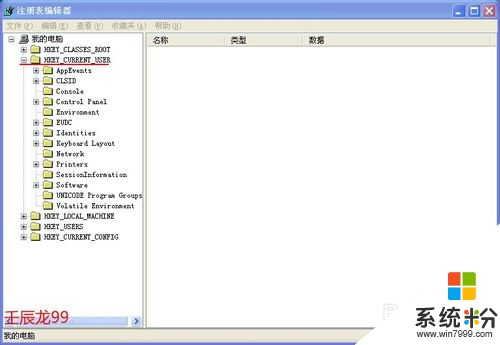 8
8在HKEY_CURRENT_USER的展開項中找到:Software並展開,在Software的展開項中找到:Microsoft並展開;
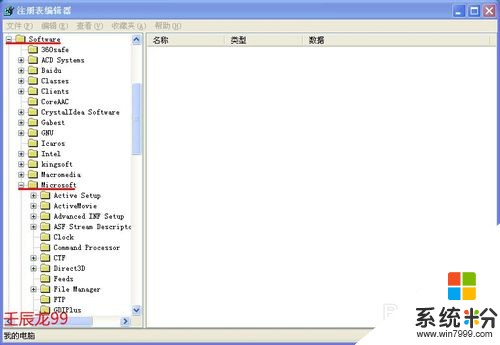 9
9我們在Microsoft的展開項中找到:Windows並展開,在Windows的展開項中找到:CurrentVersion並展開,在CurrentVersion的展開項中找到:Policies並展開,在Policies的展開項中找到:Explorer,並左鍵單擊:Explorer;
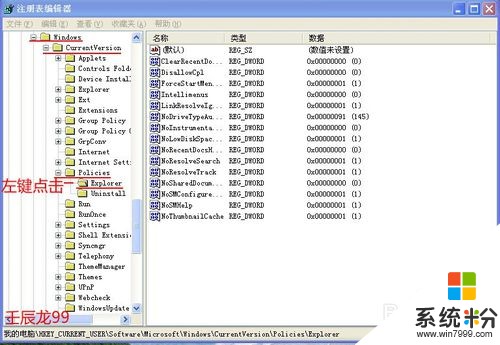 10
10在Explorer對應的右側窗口找到:DisallowCpl,並右鍵單擊:DisallowCpl,在下拉菜單中點擊:刪除,確定,退出注冊表編輯器。
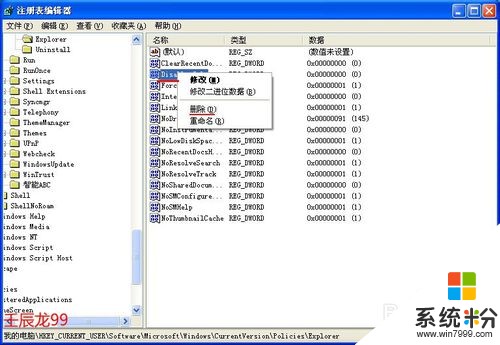 11
11重新啟動電腦,再打開控製麵板,添加或刪除程序回來了。
以上就是電腦的控製麵板裏添加或刪除程序的詳細教程,win7係統用U盤pe操作的文本較程教程,希望本文中能幫您解決問題。